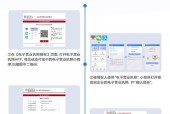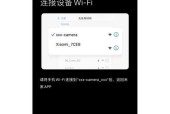佳能相机如何开启遥控功能?
- 数码产品
- 2025-06-01
- 46
- 更新:2025-05-30 04:40:19
随着数码摄影技术的不断发展,越来越多的摄影爱好者对拍摄技巧和设备功能的深度开发表现出浓厚的兴趣。佳能相机作为摄影爱好者的首选之一,其遥控功能的开启与使用,成为了不少用户希望深入掌握的技能。本篇文章将详细指导您如何为您的佳能相机开启遥控功能,助您在各种拍摄场景中发挥出更强大的创意潜力。
为什么需要开启佳能相机的遥控功能?
在某些特定的拍摄场景中,例如拍团体照、野生动物摄影,或是需要长时间曝光的夜景拍摄时,使用遥控功能可以避免因操作相机而产生的震动,同时让拍摄者能更自由地调整拍摄角度和位置。佳能相机的遥控功能,通过无线连接,让摄影师可以在相机之外的任何位置操控相机,极大提高了拍摄的灵活性和创意的实现。
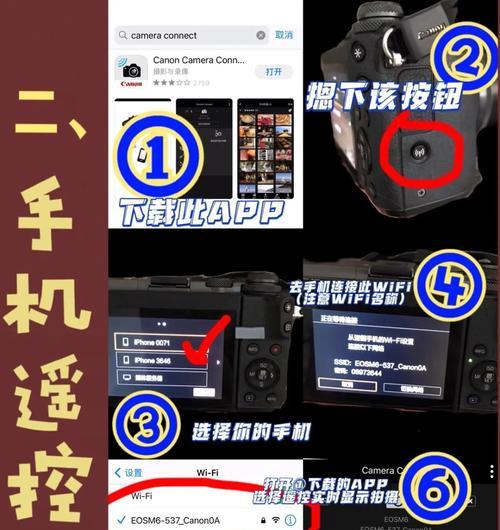
一、准备工作
1.1确保您的相机支持遥控功能
并非所有的佳能相机都具备遥控功能。在开始之前,请确保您的相机型号支持远程控制,通常较新型号的相机都会具备此功能。
1.2准备好必要的硬件和软件
一个兼容的智能手机或平板电脑(根据您的相机型号,您可能需要特定的应用程序,如CanonCameraConnect)。
充足的电量确保相机和移动设备均可正常工作。

二、开启佳能相机的遥控功能
2.1启动相机并进入设置菜单
打开您的佳能相机,然后进入“菜单”设置。
2.2寻找并选择“无线控制”或“遥控功能”
在菜单中,根据您的相机型号找到“无线控制”、“Wi-Fi功能”或类似命名的选项。不同的相机型号可能有不同的称呼。
2.3开启无线功能并进行基本配置
一旦进入相应菜单,选择“开启”或“启用”无线功能,并根据提示设置网络名称(SSID)和密码。这些信息将用于将您的移动设备与相机连接。
2.4安装并配置移动设备上的应用程序
在您的智能手机或平板电脑上安装佳能官方的远程控制应用程序(如CanonCameraConnect),并打开应用程序。根据提示连接到相机的无线网络,输入密码后,即可与相机进行配对。

三、开始使用遥控功能进行拍摄
3.1从移动设备查看相机画面
通过连接好的应用程序,您可以实时从您的移动设备上查看相机当前的取景画面。
3.2使用移动设备进行操作
您可以通过移动设备进行拍照、调整相机设置(如ISO、光圈、快门速度等)、查看存储卡中的照片等操作。
3.3利用遥控功能的高级设置
一些高级设置,如定时拍摄、定时器、连拍等,都可以通过应用程序灵活设置,以满足各种复杂的拍摄需求。
四、常见问题及解决方法
4.1相机与移动设备连接不成功
确认两者都已连接到同一无线网络。
重新启动相机和应用程序,尝试重新连接。
检查并重新输入无线网络的密码。
4.2相机显示无法连接
确保相机的无线功能已经打开。
关闭并重新开启相机的无线功能。
尝试在应用程序中更新或重新连接设备。
五、额外提示与技巧
5.1妥善保管您的无线网络信息
记住您设置的网络名称和密码,并避免在公共场合下泄露,以确保相机的安全。
5.2利用遥控功能进行摄影教学
如果您是一名摄影教师或有意向教学,遥控功能可以让您实时演示拍摄技巧给学生看,提高教学效果。
5.3使用遥控功能进行创意摄影
利用远程控制功能,您可以尝试新的拍摄角度和手法,为您的作品集增添更多创新元素。
结语
掌握佳能相机的遥控功能,对于提高拍摄效率和质量有着不可忽视的作用。通过本篇指南的介绍,相信您已经能够轻松开启并利用这一功能。现在,就去实践您的新技能,捕捉那些无法亲自到达的视角,创造更多令人惊叹的摄影作品吧!